每当用户在运行win10系统的过程中,由于电脑中启动的程序会占用到磁盘内存,从而影响到系统的流畅运行,例如有些用户在启动win10电脑没多久,却发现磁盘占用100%的情况,导致系统运行出现卡顿现象,对此win10磁盘占用率100%怎么办呢?这里小编就给大家讲解一下win10磁盘100%解决方法。
方法一、
1、按下Win+R打开电脑的运行功能,输入services.msc,之后按下回车:
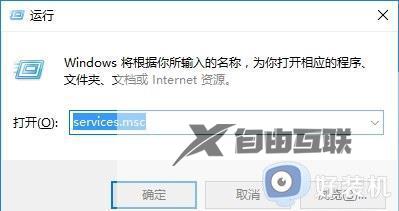
2、找到superfetch服务:
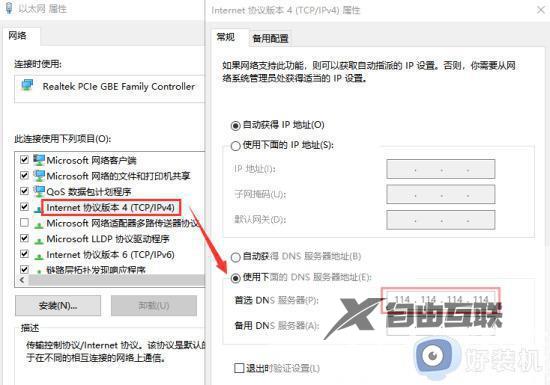
3、双击superfetch服务,打开把启动类型设置为禁用。点击应用 - 停止 - 确定 :
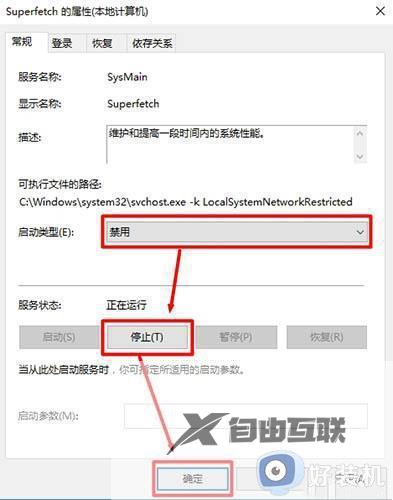
4、继续在我的电脑-右键-管理 。:
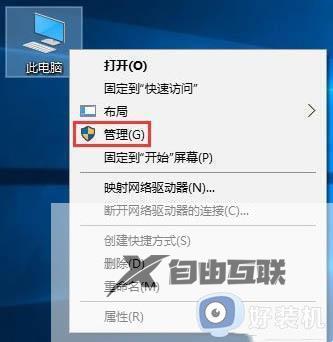
5、展开:计算机管理系统工具任务计划程序任务计划程序库MicrosoftWindowsApplication Experience,找到 Microsoft Compatibility Appraiser选项,将其禁用。之后磁盘就不会动不动就占用100%了。
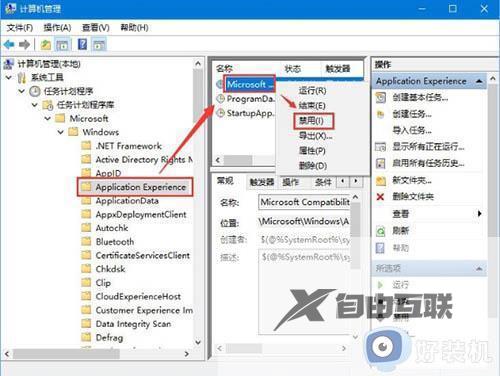
方法二、
1、我们可以使用键盘上的快捷键 Ctrl+Alt+Del来打开任务管理器,然后我们切换到进程的选项卡中。大家找到服务主机:unistack服务组名字的进程,右键点击将它结束任务,假如关闭这个过程没用,会自动重启,提议反复关掉直至不再发生,一般关掉三到四次,就不会再出现了。
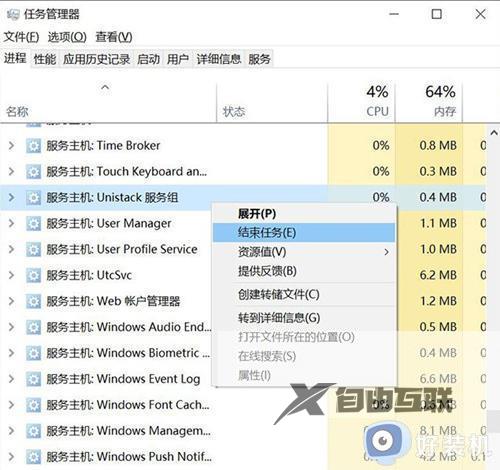
2、如果任务管理器中没有该项进程,那么使用快捷键 win+r 打开运行功能,在运行输入框中输入注册表命令 regedit,打开注册表编辑器窗口。
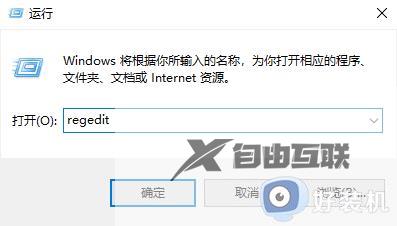
3、在弹出的注册表编辑器窗口中,我们依次打开 计算机HKEY_LOCAL_MACHINESYSTEMCurrentControlSetServices 注册表选项。
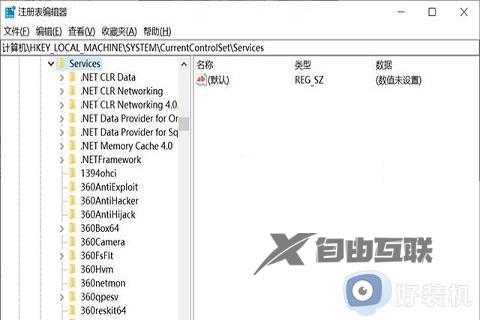
4、找到OneSyncSvc、OneSyncSvc_Session1、UserDataSvc、UserDataSvc_Session1将start项的数值数据全部更改成4,并确定。修改结束以后,我们将电脑重启。
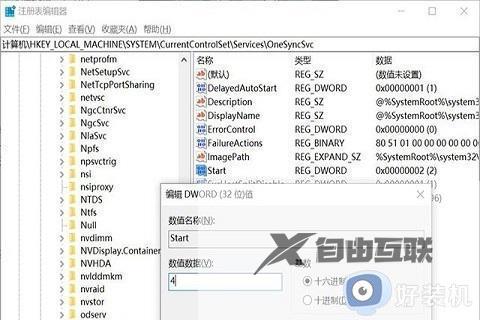
5、最终,电脑重启开机以后,unistack服务就没开机运作了,磁盘占用率100%的难题解决了。
本文就是小编告诉大家的win10磁盘100%解决方法的全部内容了,如果你电脑有出现类似的情况,那么就可以根据小编的操作来进行解决,非常的简单快速,一步到位。
